북마크릿은 모든 브라우저에 멋진 추가 기능을 제공하지만 일반 북마크처럼 컬렉션이 큰 경우 공간을 차지할 수 있습니다. Bookmarklet Combiner 웹 사이트를 사용하여 이들을 하나의 북마크릿으로 결합하는 것이 얼마나 쉬운 지 확인하십시오.
전에
우리의 예에서는 이전에 How-To Geek에서 다룬 세 가지 매우 유용한 북마크릿을 선택했습니다. PageZipper , Printliminator , & 이거 추가 해봐 . 북마크릿 컬렉션을 특수 폴더에 넣을 수 있지만 북마크릿을 결합하면 관리하기 쉽고 사용자 정의 가능한 옵션이 제공됩니다.

북마크릿 결합
Bookmarklet Combiner 웹 사이트를 처음 방문 할 때 아래 강조 표시된 드롭 다운 버튼을 사용하여 # 2 섹션을 확장해야합니다 (여기에 표시된 확장 기능).
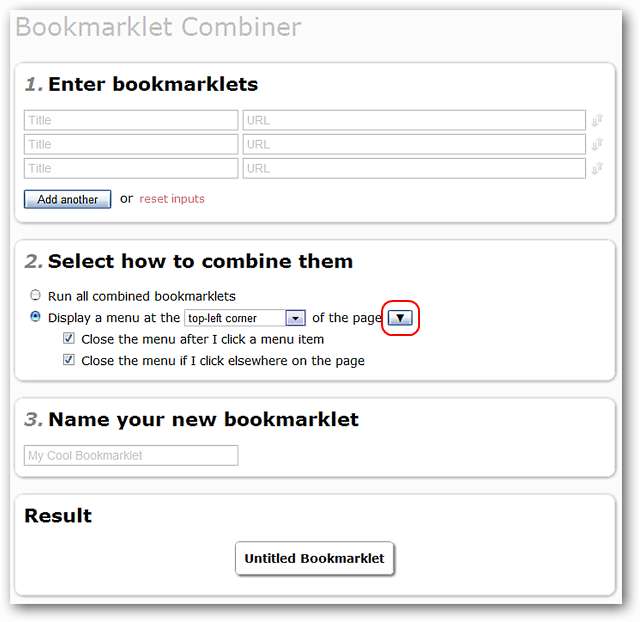
첫 번째 섹션에서 여기에 표시된대로 각 즐겨 찾기 북마크릿의 이름과 URL을 공백에 입력합니다. 제공된 기본 공백 3 개 이상으로 확장 할 수 있습니다.
두 번째 섹션에서는 북마크릿 작동 방식을 사용자 지정할 수 있습니다. 우리의 제안은 메뉴 표시 선택권. 디스플레이 메뉴에 사용할 수있는 위치는 왼쪽 상단 모서리, 오른쪽 상단 모서리, 왼쪽 하단 모서리, 오른쪽 하단 모서리 및 중앙의 다섯 가지 위치 선택 사항입니다. 자신에게 가장 적합한 위치를 선택하십시오.
남은 일은 새로운 결합 북마크릿에 이름을 지정하는 것입니다. 이름을 입력하면 새 북마크릿을 사용할 수 있습니다. 어떤 종류의 저장 버튼도 클릭 할 필요가 없습니다. 새로운 북마크릿을 북마크 도구 모음으로 드래그하고 추가 공간을 모두 즐길 준비를하십시오.
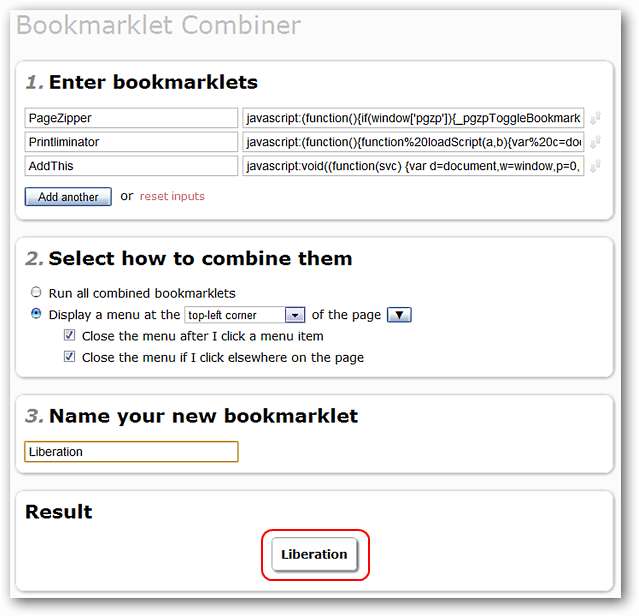
후
Microsoft Office 2010에서 새로운 북마크릿을 사용해보기로했습니다. 기사 업그레이드 여기에 표시됩니다. 새로운 북마크릿을 클릭하면 깔끔한 드롭 다운 메뉴가 표시됩니다.
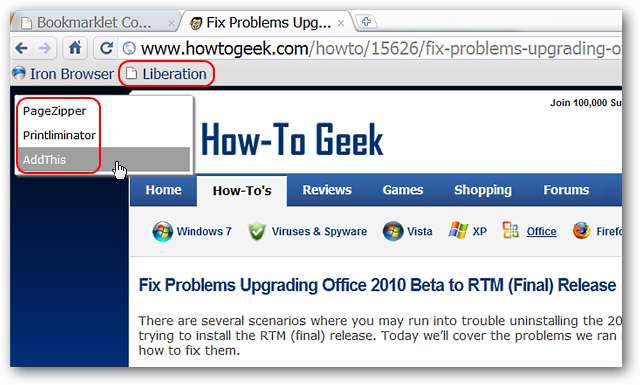
원래 북마크릿과 마찬가지로 AddThis 기능은 완벽하게 작동했습니다.
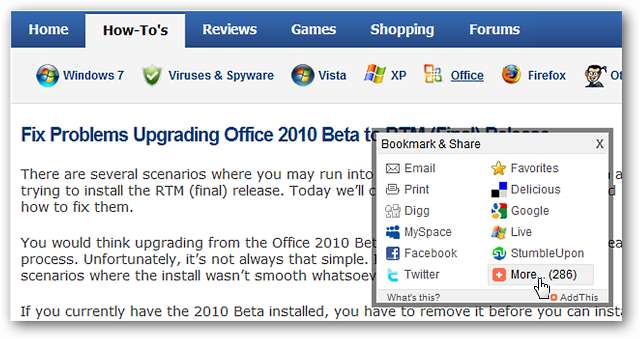
다음은 Printliminator입니다. 다시 한 번 모든 것이 이전처럼 잘 작동하지만 도구 모음이 복잡하지 않습니다.

결론
이것은 모든 사람을위한 것은 아니지만 북마크릿 컬렉션을 보관하기 위해 특수 폴더를 사용하지 않으려는 모든 사람에게 매우 좋은 솔루션을 제공합니다.
연결







